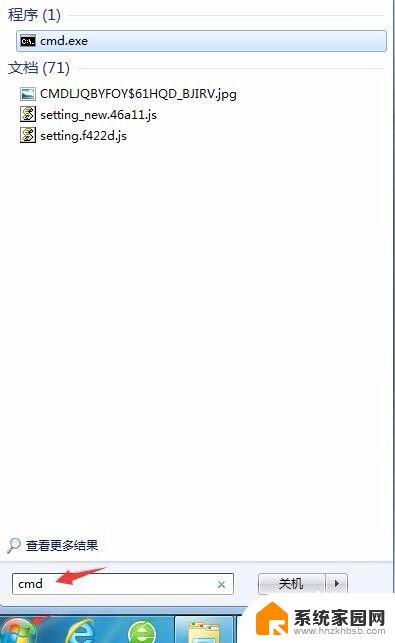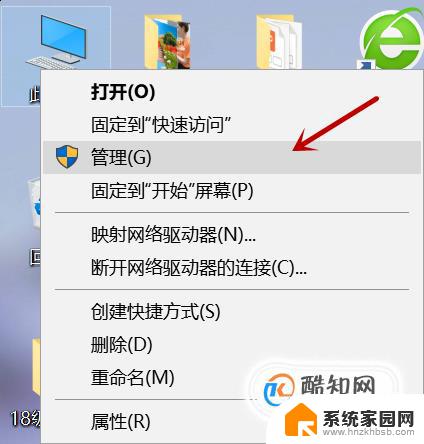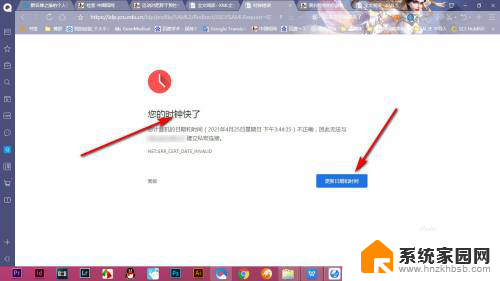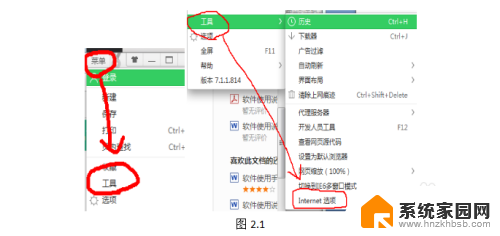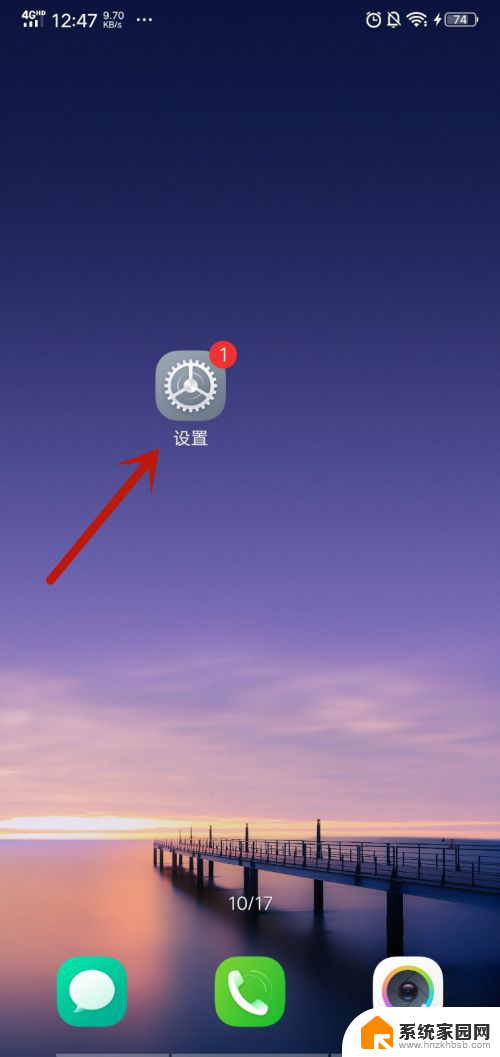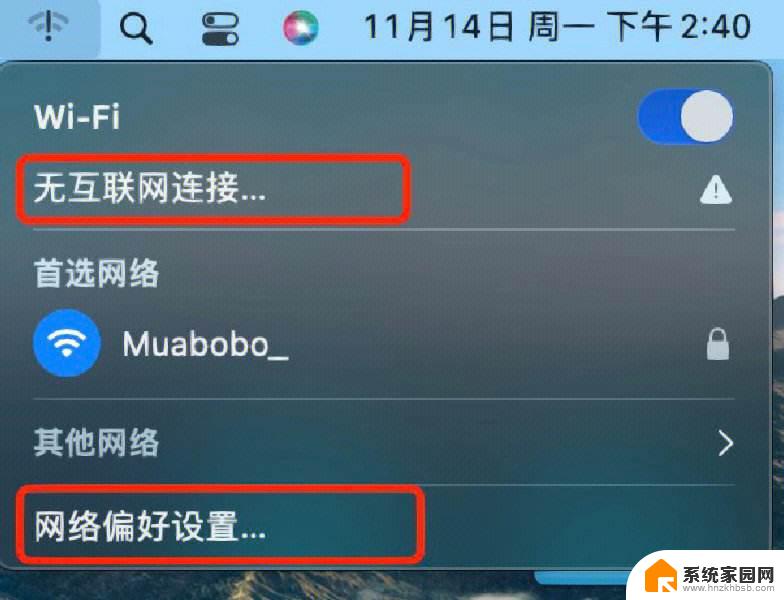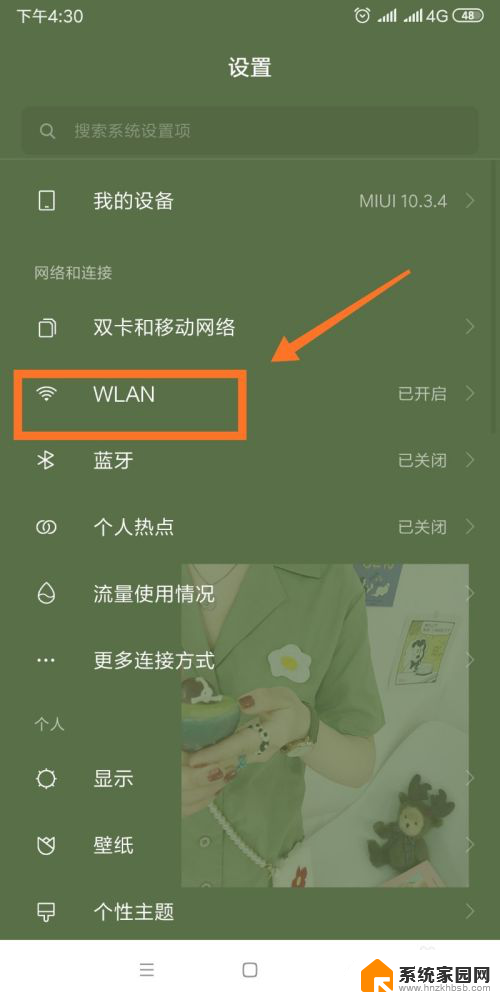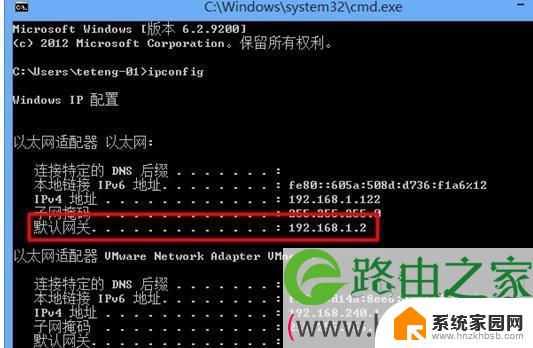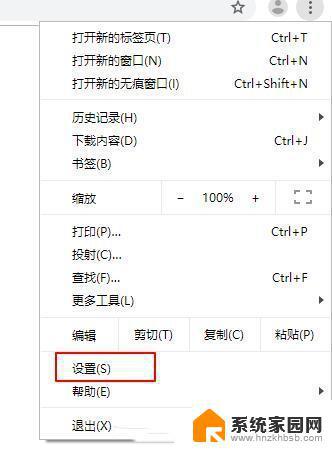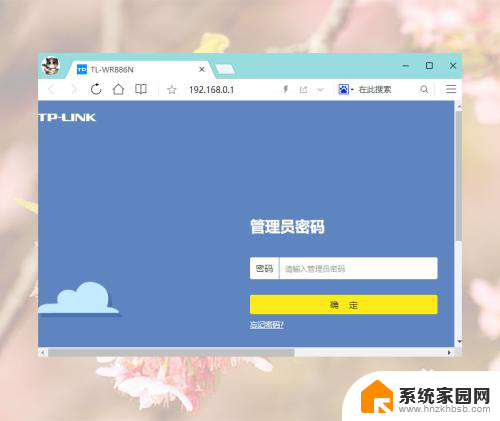网页无法访问. 网络异常时个别网页无法访问的解决方法
在当今信息时代,网络已经成为人们生活中不可或缺的一部分,偶尔我们可能会遇到网络异常的情况,其中包括个别网页无法访问的问题。这种情况可能会令人感到困惑和沮丧,因为我们对网络的依赖性越来越强。不必担心我们可以采取一些简单的解决方法来解决这个问题。本文将探讨一些应对个别网页无法访问的方法,帮助您更好地应对网络异常情况。
具体方法:
1、确定个别网站无法访问,大部分网站能够正常访问并且网络是正常的。在开始菜单内搜索框中输入cmd,敲回车。
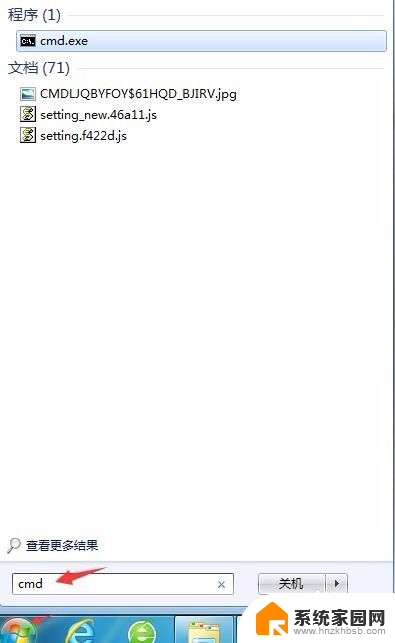
2、在弹出的窗口中输入ping+无法访问的网站,在此已百度为例。如果能够ping通显示如图,那表示无法访问的网站没有问题,网站的服务器没有停止。

3、在继续输入ipconfig/flushdns,敲回车。如果显示已成功刷新DNS解析缓存,表示命令执行成功。在网页中尝试打开之前无法访问的网站。如果能够访问就不必做接下来的更改。
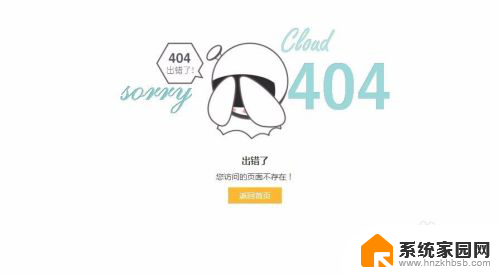
4、如果以上操作仍然无法访问,则进入目录C:\Windows\System32\drivers\etc
使用记事本打开hosts文件。双击hosts文件,选中弹出窗口的记事本然后点击确定。
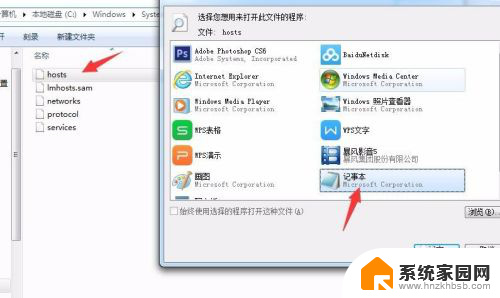
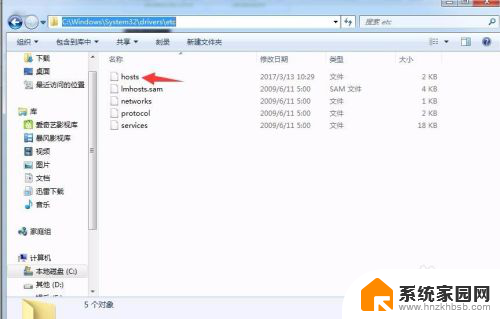
5、在hosts文件中最后一行输入刚才ping的网站的ip地址,然后按两下Tab键。然后输入之前ping的网站域名,大概格式是1.1.1.1 www.****.com保存文件。
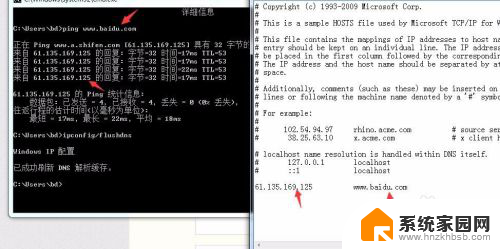
6、在地址栏输入无法访问的网站的域名,此时网站直接访问你本地的hosts文件解析你的网址到你指定的ip地址。那么就成功避免了网站自己的dns解析出错。这样网站就能正常访问了。
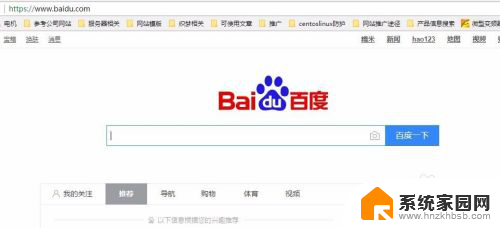
以上就是无法访问网页的全部内容,如果有不清楚的地方,用户可以参考以上步骤进行操作,希望这些步骤能对大家有所帮助。